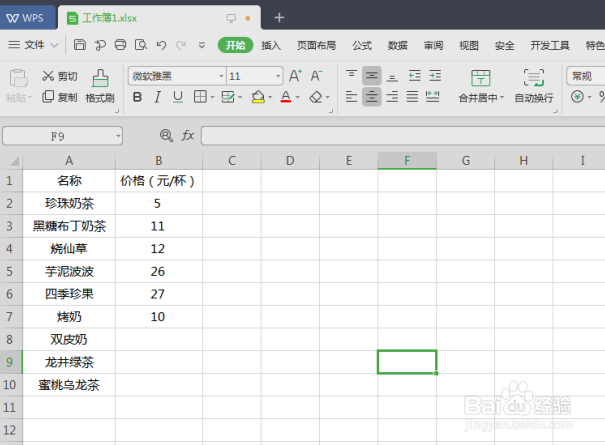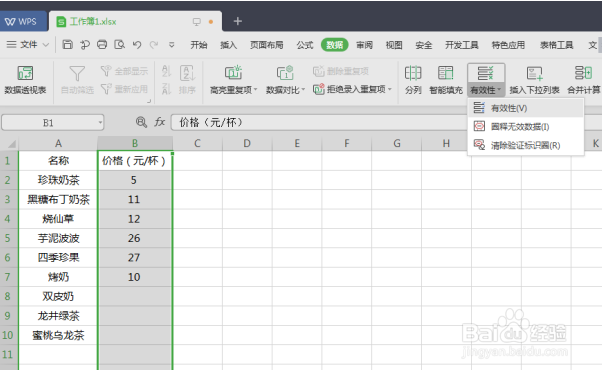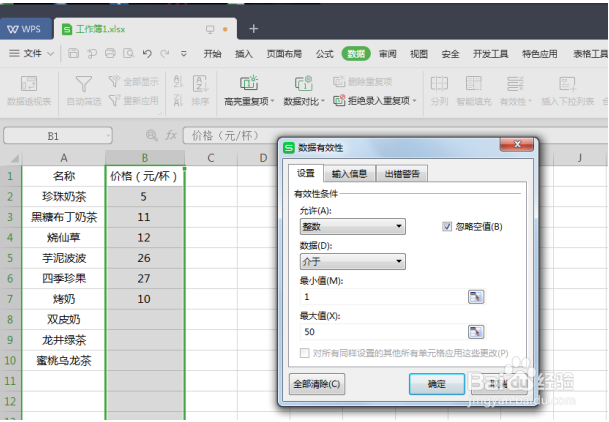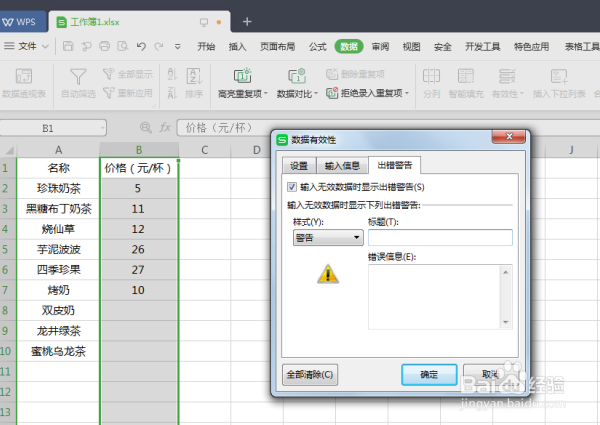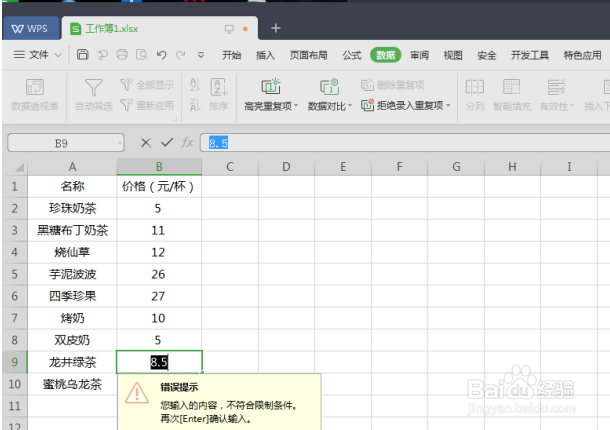怎么在Excel中输入数据时设置自动提醒功能
1、打开表格,以表内数据为例。
2、选中需要录入数据的B列,依次点击【数据】-【有效性】。
3、弹出来的对话框中选择【设置】选项卡,并在【允许】的下拉选项选择【整数】,【数据】选择晃瓿淀眠【介于】,【最小值】输入栏中填入:1,【最大值】填入50。
4、接着再选择【出错警告】选项卡,勾选【输入无效墙绅褡孛数据时显示出错警告】,【样式】下拉列表选择【警告】,最后点击【确定】选项。
5、这时候在B列中输入非整数的数值时,表格就会自动提醒该值不符合条件。
声明:本网站引用、摘录或转载内容仅供网站访问者交流或参考,不代表本站立场,如存在版权或非法内容,请联系站长删除,联系邮箱:site.kefu@qq.com。
阅读量:49
阅读量:23
阅读量:63
阅读量:80
阅读量:33